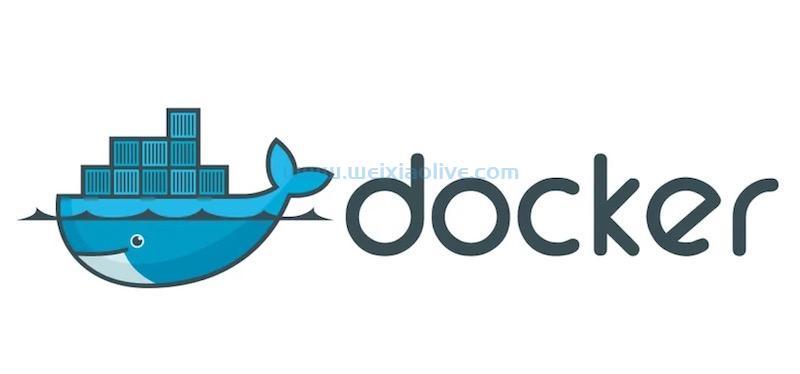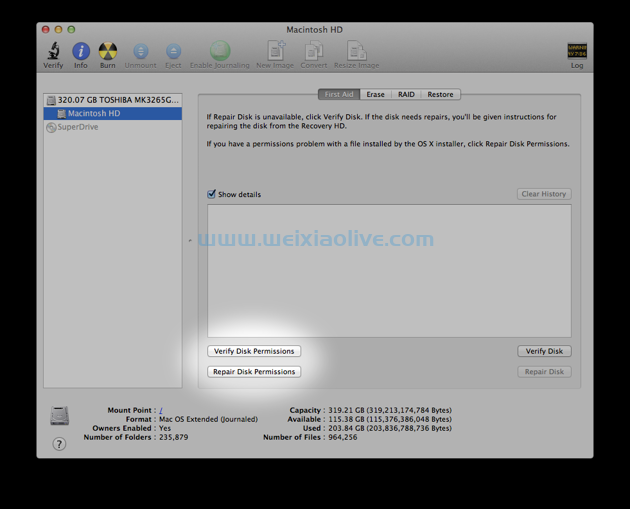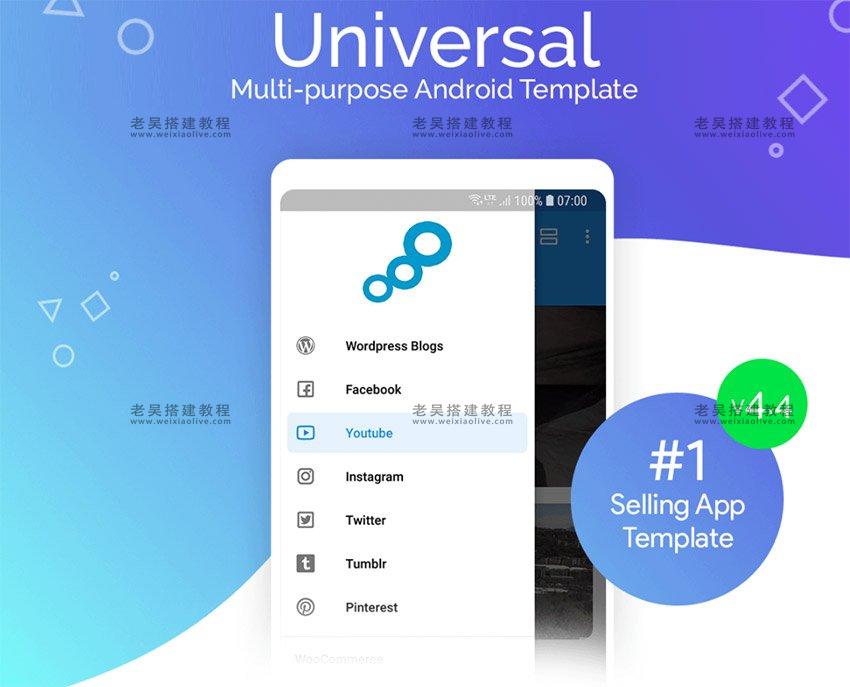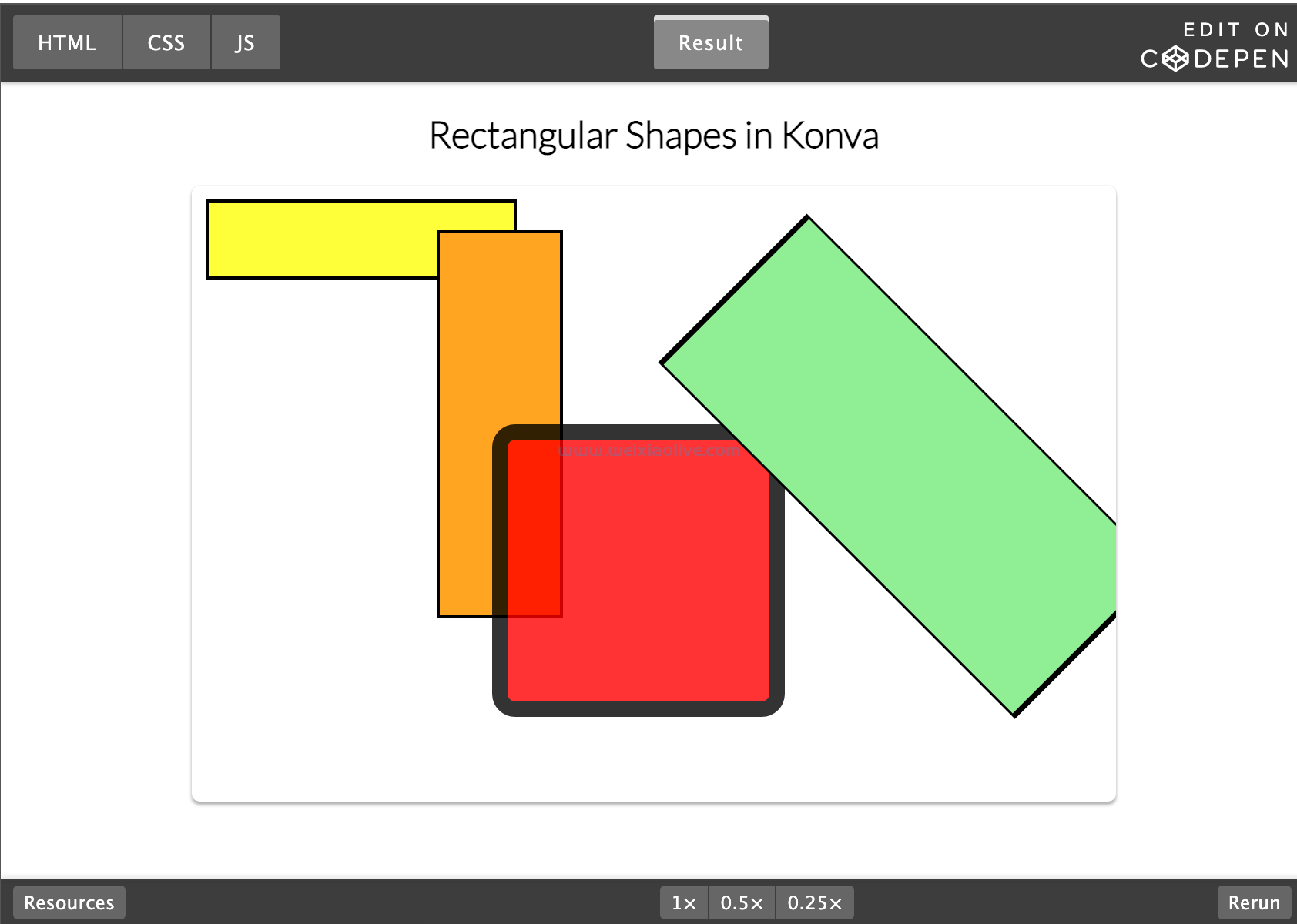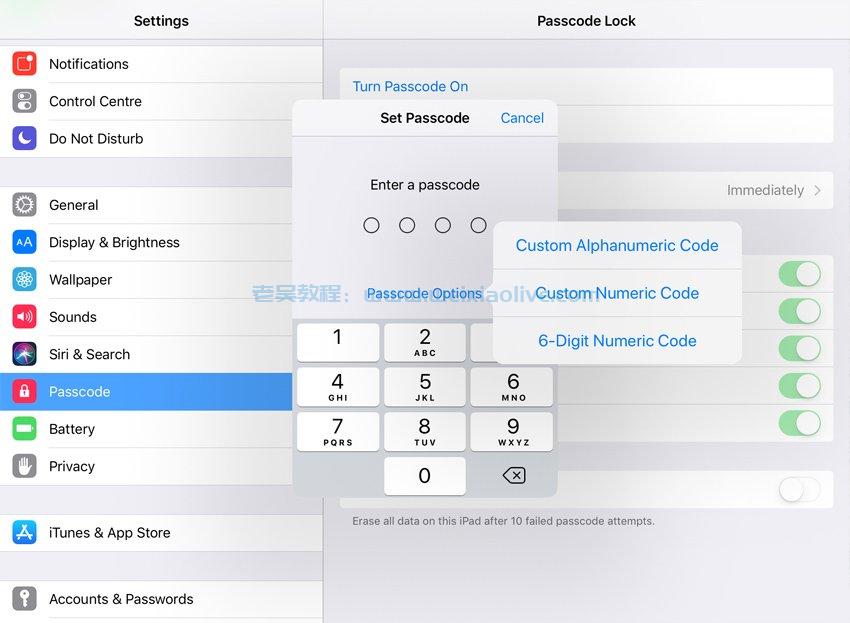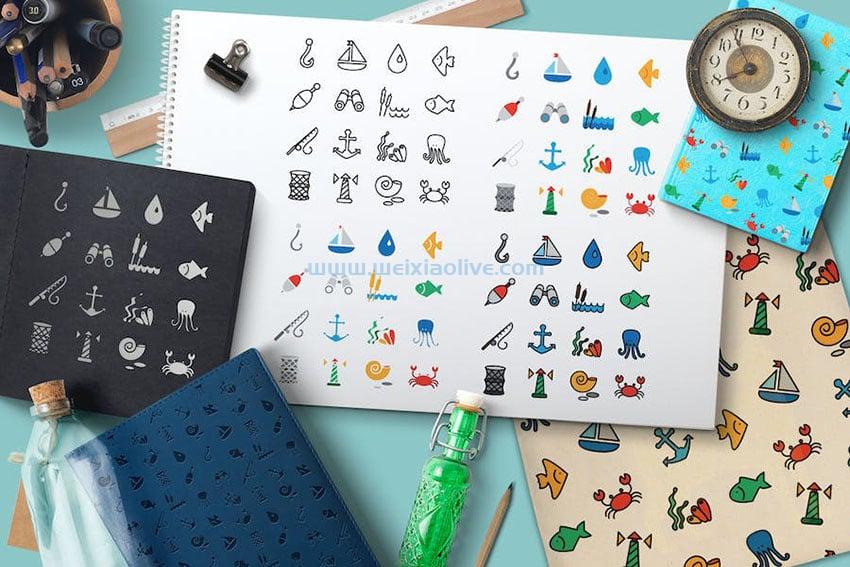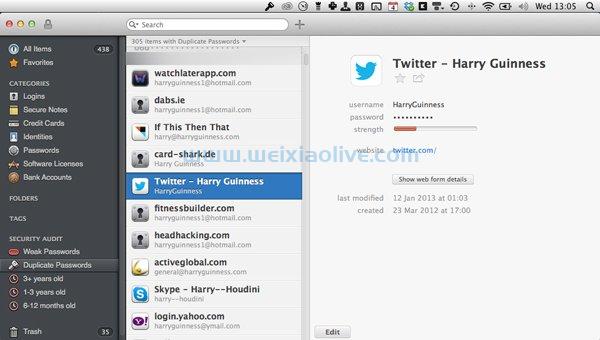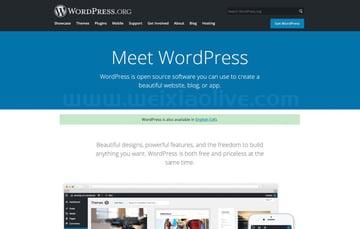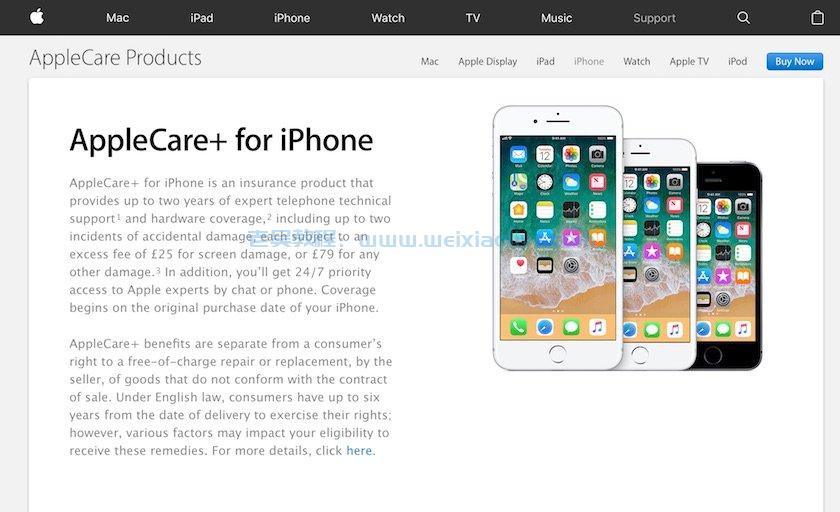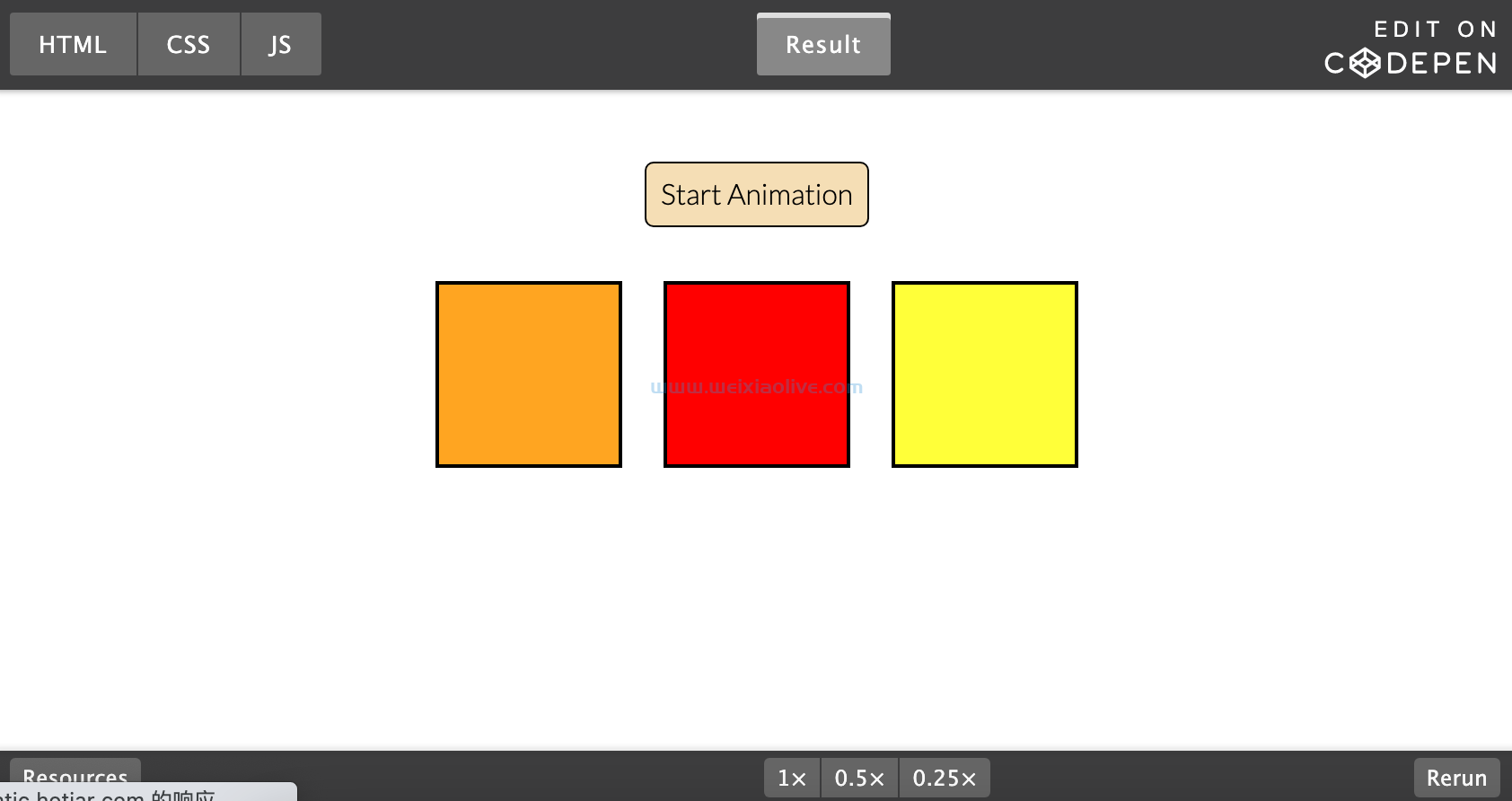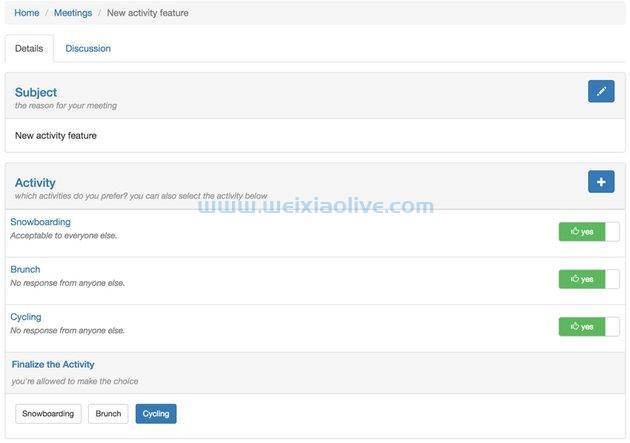年复一年,android 已经证明了其作为 Apple ios替代品的价值。Android 在全球79% 的市场份额意味着相当多的mac用户也使用 Android 手机。本教程介绍了在那个阵营中的感受,以及可以使用哪些应用程序和服务来帮助这些正面设备协同工作。
管理文件
在 Android 的早期迭代中,通过Mac在 Android 设备上处理文件几乎是不可能的。您必须避免手机制造商构建了专门的驱动程序,否则手机会被 Android 开发人员工具集中包含的通用驱动程序识别为存储介质的可能性。
最近,Android 文件传输已成为从 Mac 与手机交互的便捷工具。这是非常基本的,但它允许从 Mac 可靠地访问 Android 设备上的文件,并能够将文件从计算机拖放到手机。它确实要求您的手机运行 Android 3.0 (Honeycomb) 或更高版本。
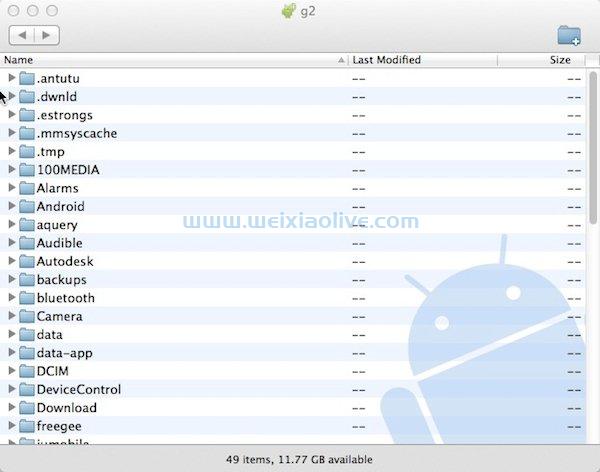
它不是iTunes,但 Android 文件传输工具可以在你的 Android 手机和 Mac 电脑之间提供一个基本的接口。
由于 Android 没有像 Apple 那样提供用于管理媒体和数据的一体化应用程序,因此 Android File Transfer 发挥着重要作用。这是一种不错的方式来添加音乐或其他媒体文件或通过将手机的文件复制到finder中的文件夹来备份手机的内容。
文件在您的 Mac 上后,您可以使用相应格式友好的应用程序来修改或保存它们(例如用于照片的 iPhoto、用于音乐的 iTunes 等)或将它们移动到不同的设备。
图片,有线
可以理解,将文件夹从手机拖到电脑上,然后手动将它们导入 iPhoto 并不是一个完美的解决方案。值得庆幸的是,如果您运行的是 Android 4.0 Ice Cream Sandwich 或更新版本,iPhoto 在通过 USB 连接时应该会自动将您的手机识别为相机;它只需要更改手机上的 USB 设置。
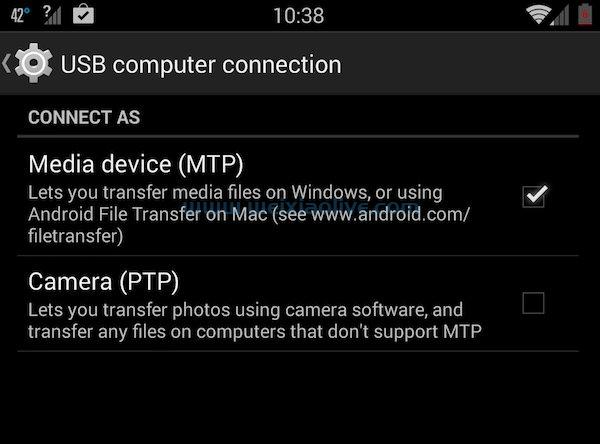
如果您使用的是 Android 4.0+,请检查 USB 协议或 USB 计算机连接的设置菜单。如果您选择相机 (PTP),iPhoto 应该会自动识别它。
当您将 Android 4.0+ 设备 (Ice Cream Sandwich) 连接到您的计算机时,它通常默认使用媒体传输协议 (MTP),即 Android 传输工具的 Windows 等效项。
将该 USB 连接更改为图片传输协议 (PTP)——在“设置”>“USB 计算机连接”中,或者在连接到计算机时从状态栏中选择它——iPhoto 应该会自动打开并提示导入从中拍摄的图像您的手机就像识别相机时一样。
提示:这可能不适用于所有库存的 Android 版本,因为默认相机应用程序使用 iPhoto 无法识别的图像文件的命名约定。大多数制造商已经在他们的构建中解决了这个问题。或者,您可以使用其他相机应用程序作为解决方法。
图片,无线
如果您手边没有 USB 数据线,Dropbox 是您的最佳选择。该服务的 Android 应用程序提供了一个选项,可以在每次手机连接到Wi-Fi网络时自动将在设备上拍摄的照片上传到云端。
在你的 Mac 上设置 Dropbox 应用程序,你就有一个一致的文件夹可以从中导入 iPhoto。甚至有一种(大多数情况下)轻松的方式让 Automator 定期进入 Dropbox 文件夹为您进行导入。

Dropbox for Android 有一个选项,允许通过 Wi-fi 自动上传相机。如果您已经使用 Dropbox for Mac,这可以作为一种无线方式将您的照片放到您的 Mac 桌面上。
iTunes,认识谷歌音乐
您可以使用Android 传输工具将音乐拖到手机上,但假设您有数据计划,您可能更适合使用 Google 音乐管理器。Google 免费提供将多达 20GB 的音乐上传到云端的功能,以便通过 Mac 或 Android 手机随时随地访问。
Google 音乐应用可让您轻松浏览您的音乐库,甚至可以离线播放歌曲。

Google 音乐管理器可以让您轻松将音乐转移到 Android 手机。它允许高达 20GB 的免费歌曲存储空间,甚至可以自动上传新添加的歌曲。
提示:这不适用于受 DRM 保护的旧音乐。如果这会影响您的很多资料库,请按照本教程使用 iTunes匹配删除 DRM。
一路顺风,icloud
如果您选择 Android 设备,您可以放弃使用 iCloud 来处理除“查找我的 Mac”之外的大部分内容。
然而,你会在谷歌的生态系统中为 iCloud 的大部分功能找到替代的安慰,而且苹果已经在其两个核心生产力应用程序中大量添加了谷歌服务:苹果邮件和日历。
您可以将每个应用程序同步到 Google 的服务(通过在应用程序中添加gmail和 Google 日历作为新帐户),这样做可以在您的竞争平台中相对和谐地生活。
为此,请点击相应应用的菜单,然后点击Accounts...并选择Google。添加帐户后,如果您使用 Apple 日历添加事件,它会立即添加到您手机上的日历应用程序中,反之亦然。在邮件中,从您的 Android 设备中删除一封电子邮件会将其移至您 Apple Mail 应用程序的垃圾箱中。它令人耳目一新,不乏味。

通过在每个应用程序 的帐户区域 添加您的 Google 凭据,将您的 Google 邮件和日历与您的 Mac 的 Apple 邮件和日历同步 。
网页浏览
这似乎很明显,但如果您使用的是 Android 手机,则应该在 Mac 和 Android 手机上使用 Google 的 chrome 浏览器(默认的 Android 浏览器不是 Chrome)。这样做可以解锁一些功能,让您在生态系统之间的生活更轻松。
首先,您的书签、浏览历史记录和自动填充密码将在设备之间自动同步。
其次,您可以使用Chrome to Mobile 扩展程序将网站从您的计算机直接推送到您的移动设备。

Chrome to Mobile 是一个创新的 Chrome 扩展程序,可以将webp年龄直接从您的 Mac 桌面推送到您的 Android 智能手机。
跨平台幸福的未来
苹果已经在其客户群中认可了谷歌用户,并在支持他们方面取得了长足的进步。使用 Apple 电脑和 Android 手机可能永远无法提供使用iphone的无缝体验,但现在比以往任何时候都更容易。
展望未来,请注意您计划投入时间的应用程序,以确保每个应用程序都具有跨平台的心态。一些流行的包括 Dropbox、Google Drive、Evernote、Simplenote、Wunderlist 和 Google Chrome。希望未来继续朝着与平台无关的应用程序发展,以便用户可以随意切换他们的操作系统。在此之前,请使用本指南让您的 Android 与 Mac 更加协作。









![如何删除Word中的空白页[4种简单方法] 如何删除Word中的空白页[4种简单方法]](https://www.weixiaolive.com/en/zb_users/upload/2023/07/20230702124855168827333590644.png)